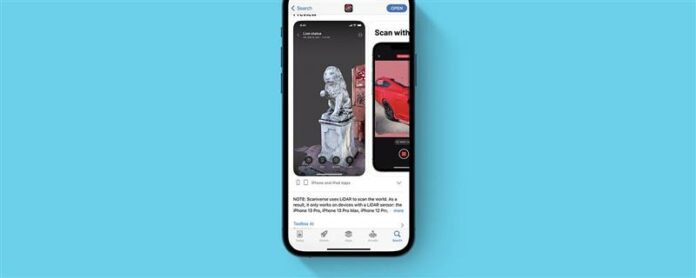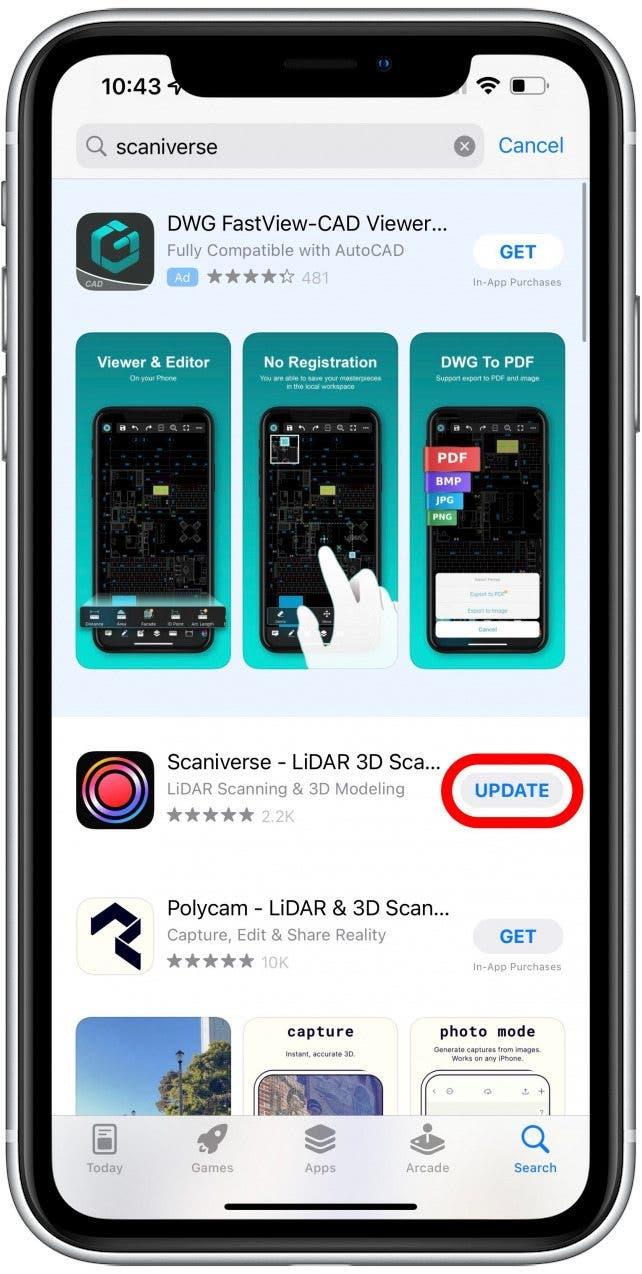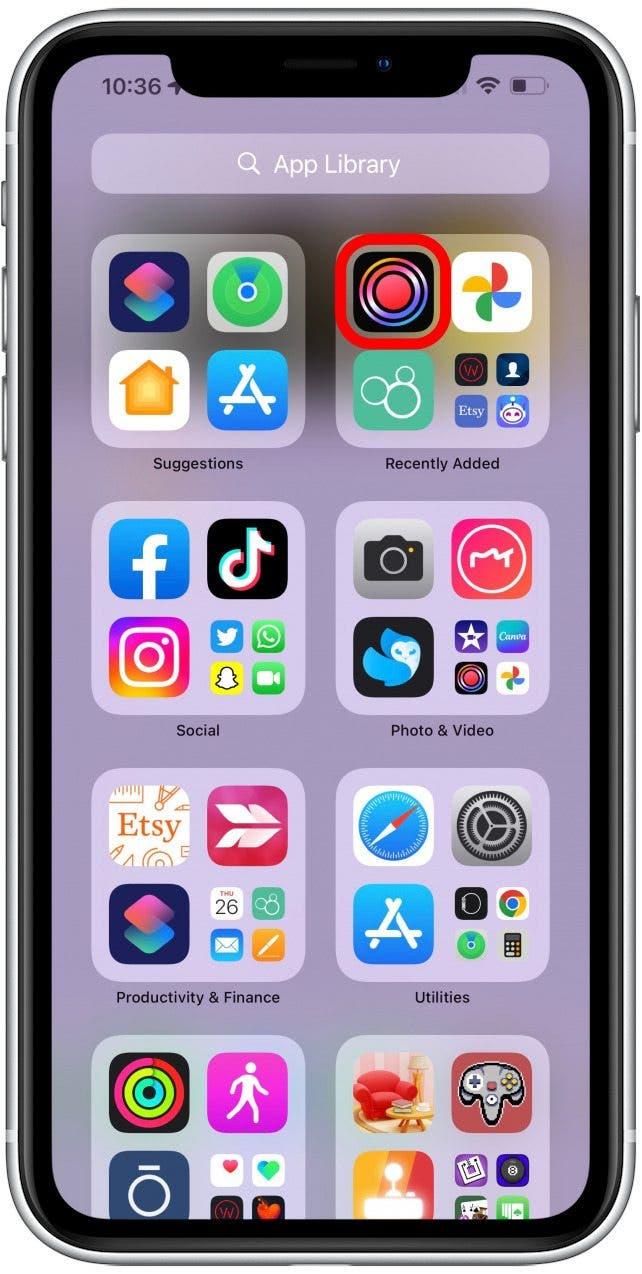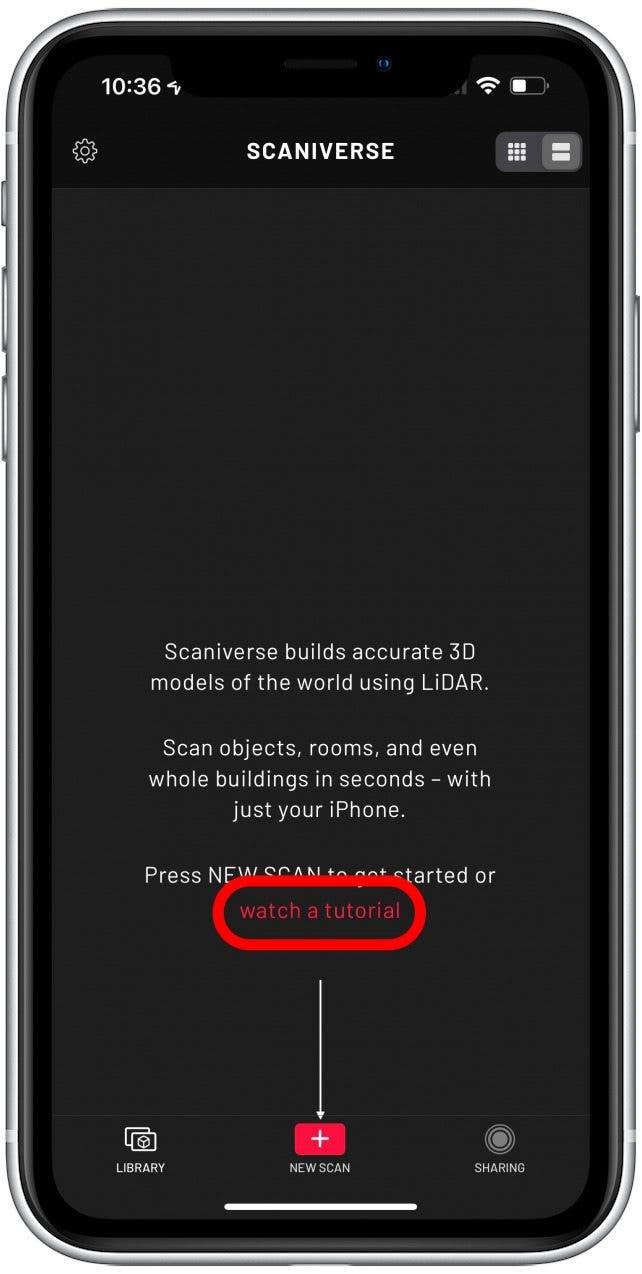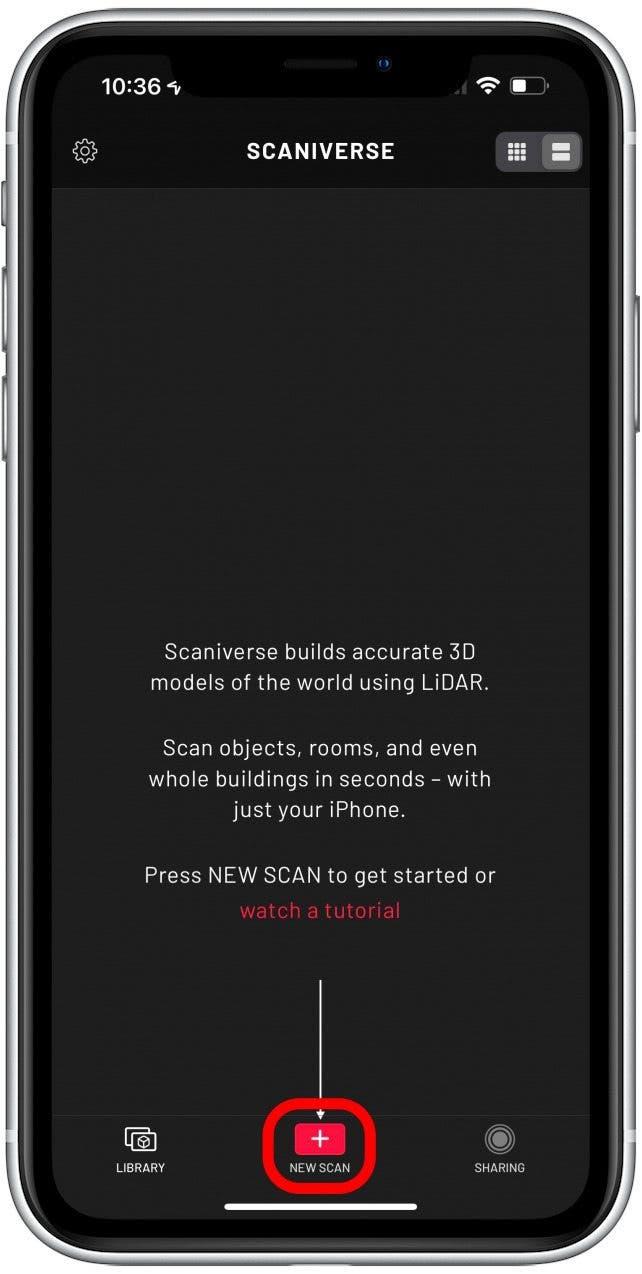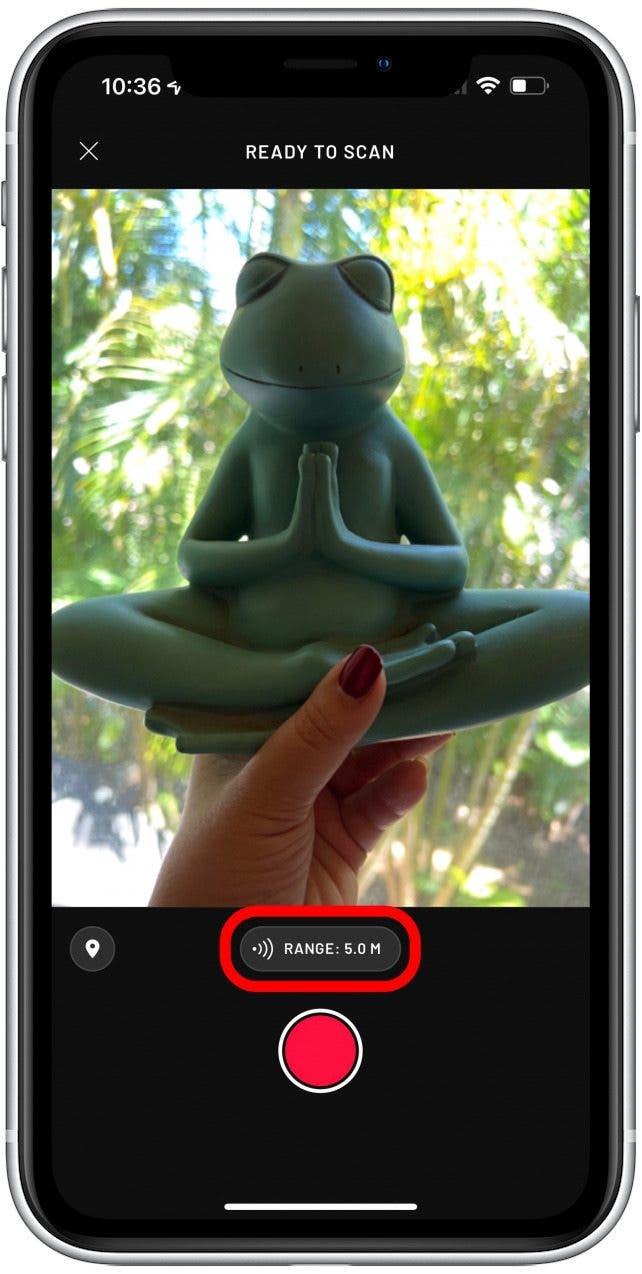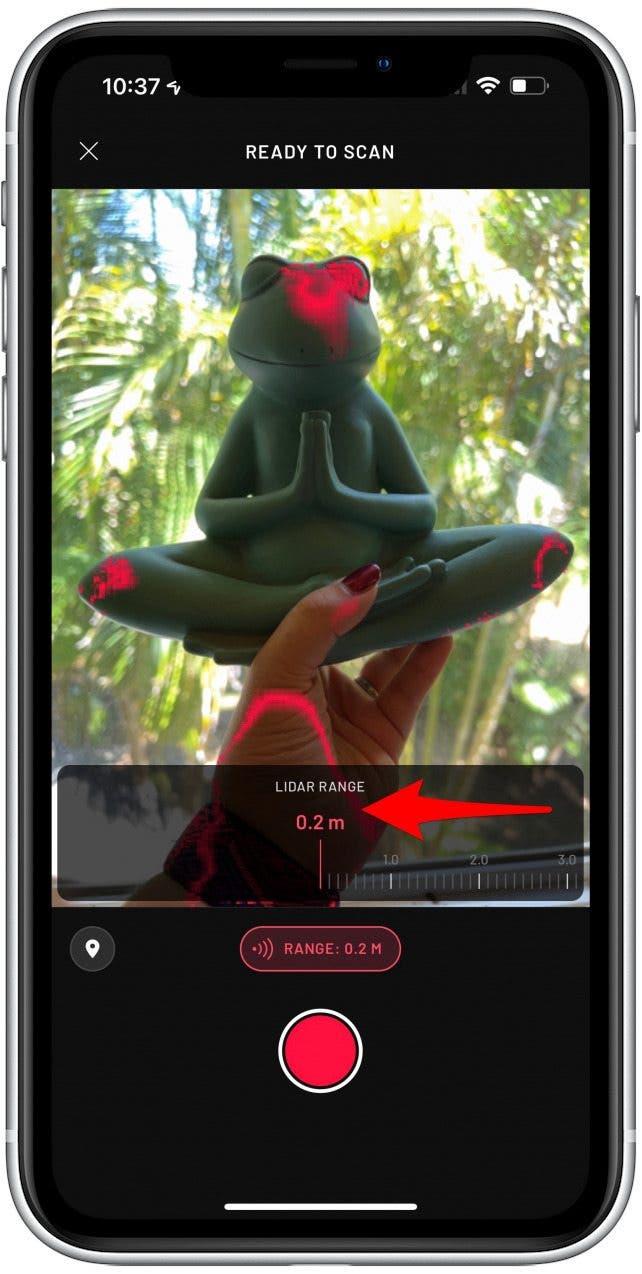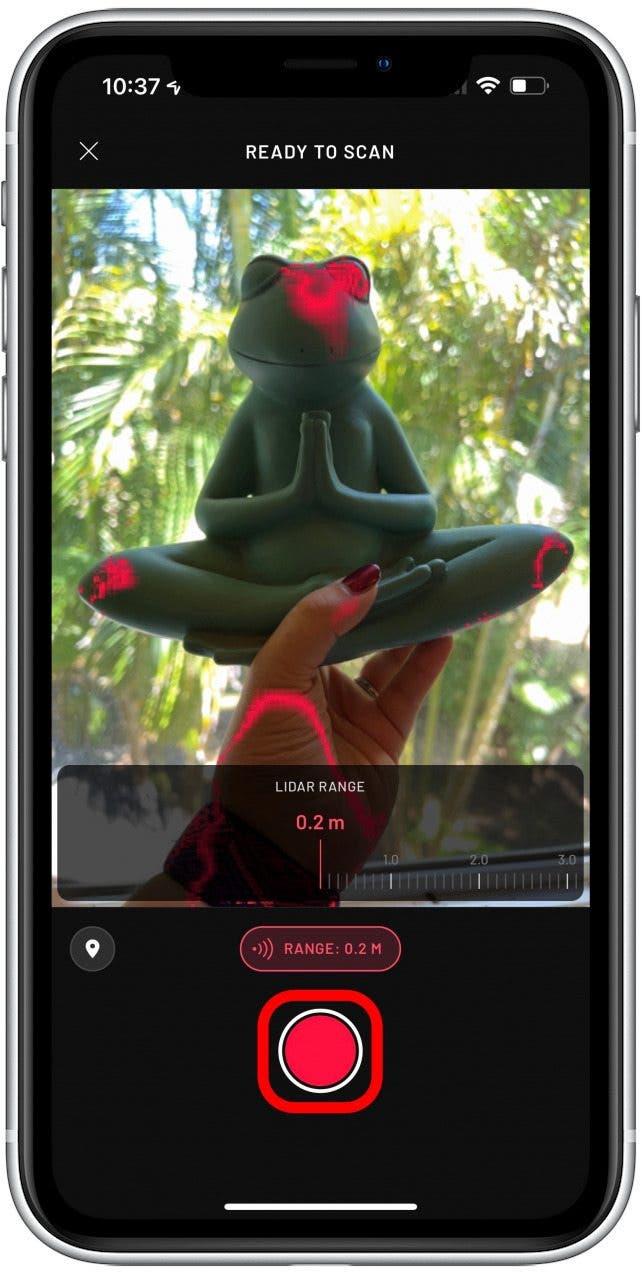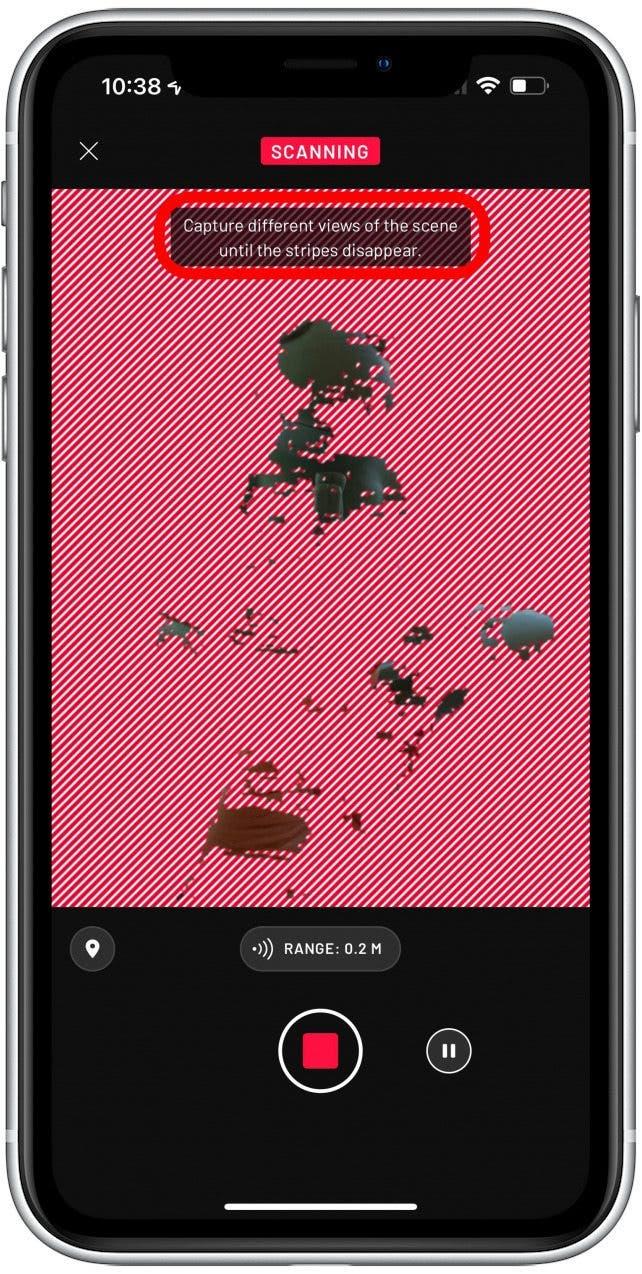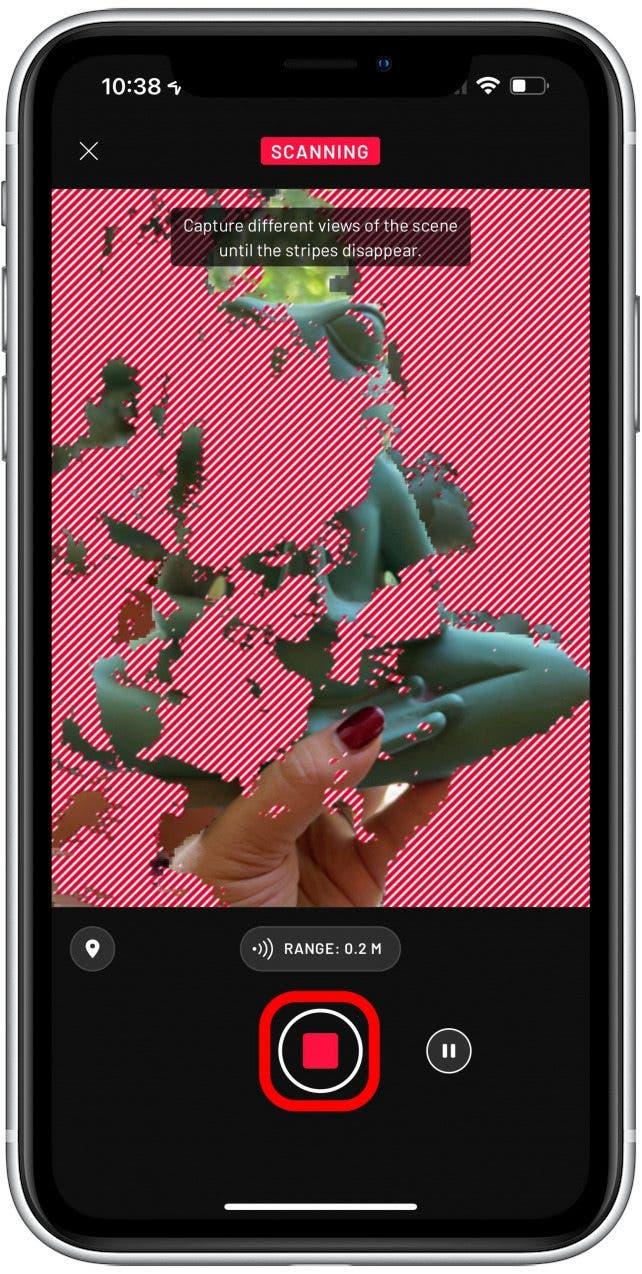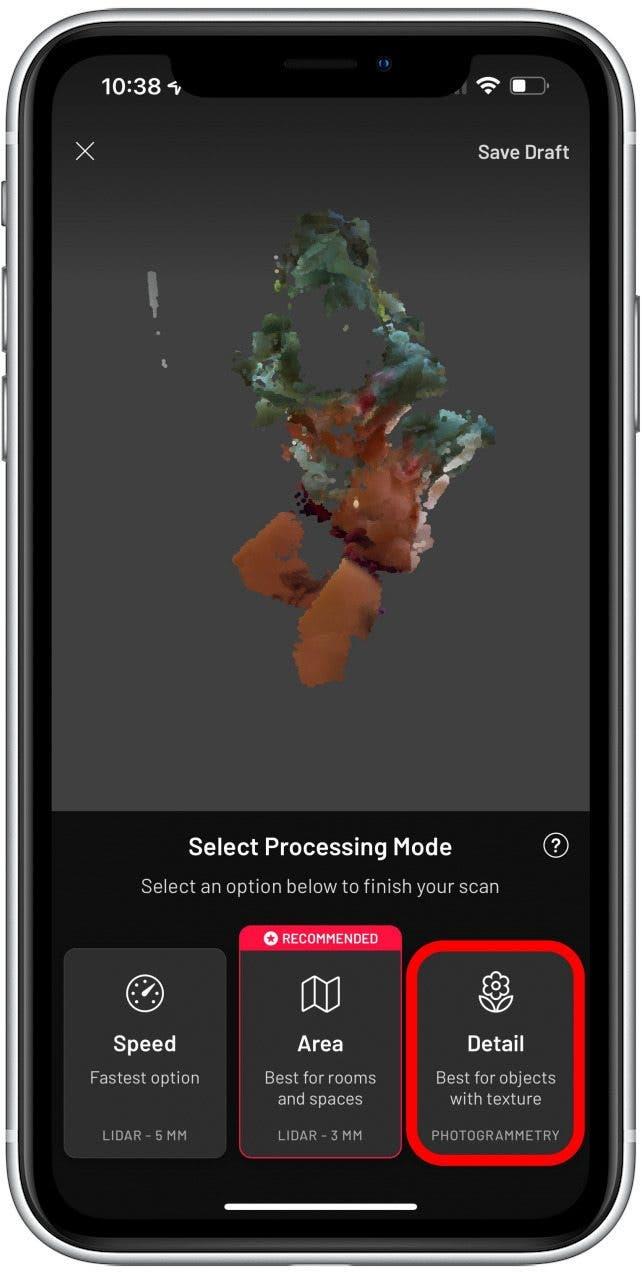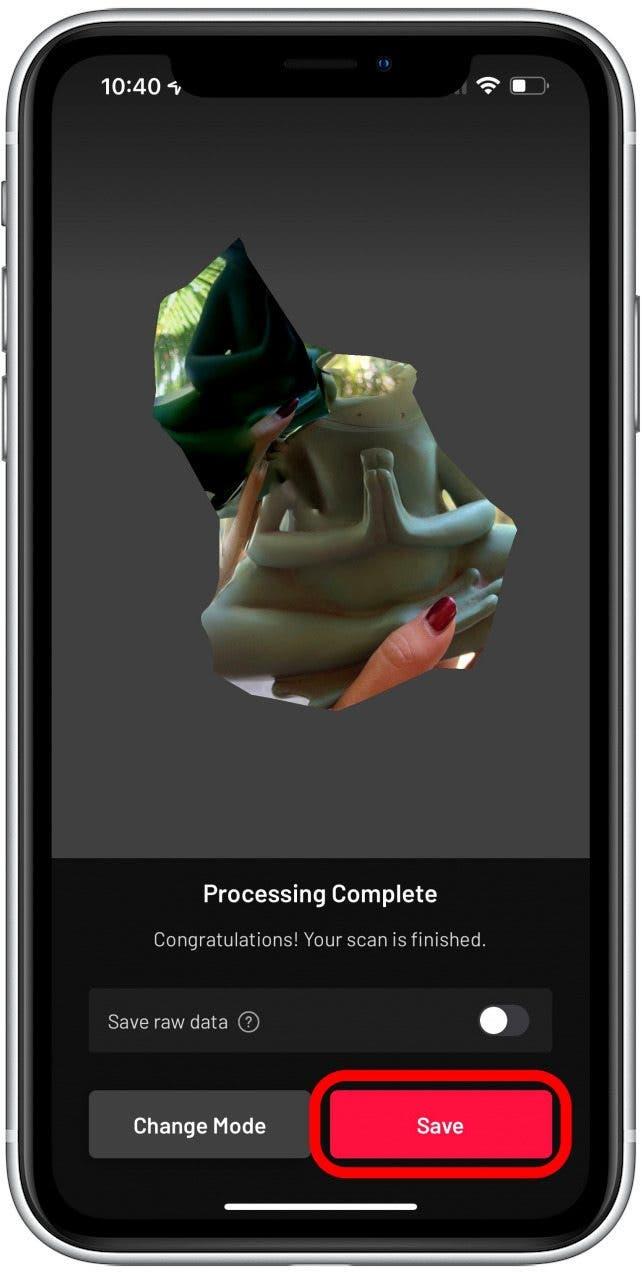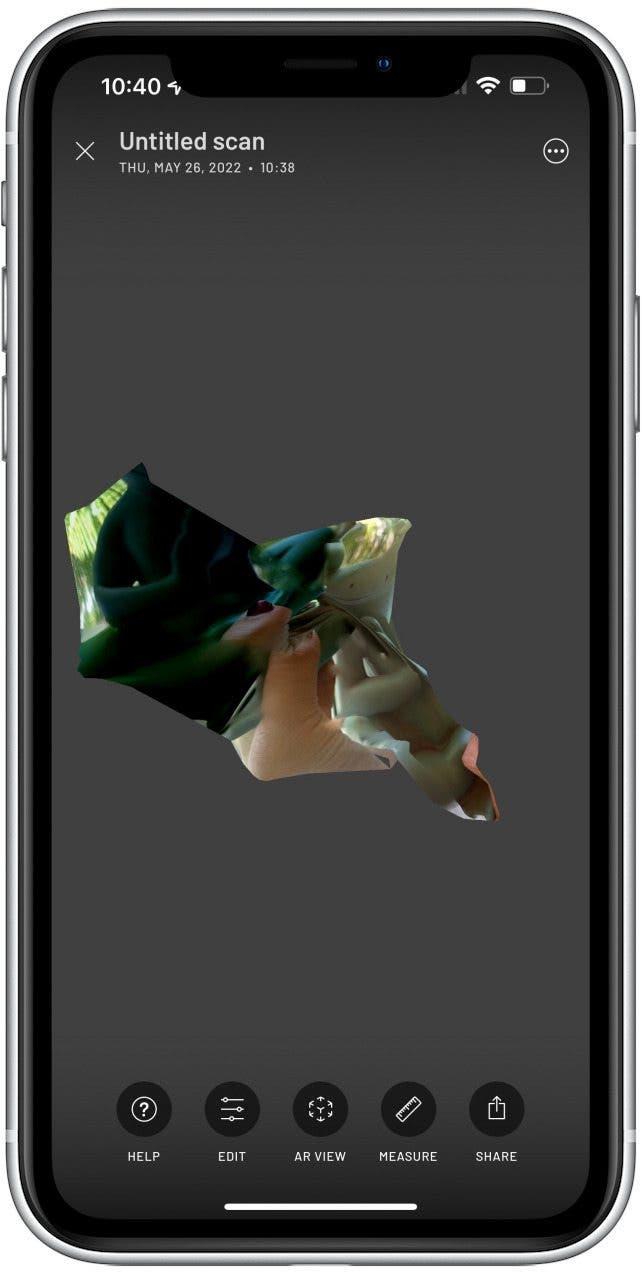Quando sono usciti i modelli di iPhone 13 Pro, uno scanner LIDAR è stato menzionato come strumento per i migliori ritratti della modalità notturna. Un nuovo sensore che migliora la fotografia ha suscitato attenzione, ma c’era poca spiegazione di ciò che è veramente Lidar. Ti aiuterò a capirlo, ti darà suggerimenti su come usarlo per scattare foto migliori e persino mostrarti un’app futuristica che la usa.
Cos’è Lidar
Lidar sta per il rilevamento della luce e il distacco e viene utilizzato principalmente per misurare le distanze tramite un laser pulsato. È la stessa tecnologia che aiuta le auto a guida autonoma a rilevare l’ambiente circostante. Altri scopi per Lidar sono per rilevare meglio la profondità per scattare foto di modalità di ritratto migliorate e per la nuova modalità video cinematografica.
Lidar svolge anche un ruolo vitale nella scansione 3D e nella realtà aumentata. Dal momento che si dice che Apple stia lavorando sugli occhiali VR, potremmo vedere più usi per Lidar in futuro. Nell’ultima sezione di questo articolo, ti mostrerò come fare le tue scansioni 3D gratuitamente!
Quali iPhone hanno Lidar?
IPhone 12 Pro, iPhone 12 Pro Max, iPhone 13 Pro e iPhone 13 Pro Max hanno tutti Lidar. Non solo, ma la quarta e la quinta generazione di iPad Pro 12,9 pollici ce l’hanno. Possiamo aspettarci che i futuri modelli Pro di iPhone e iPad includeranno anche sensori LIDAR.
Le persone spesso si chiedono se iPhone 13 abbia Lidar. Sfortunatamente no, solo i modelli Pro dell’iPhone 13 hanno il sensore. Se hai un iPhone 12 o 13 Pro o Pro Max, puoi trovarlo sul retro vicino alle telecamere. Sembra un cerchio nero.
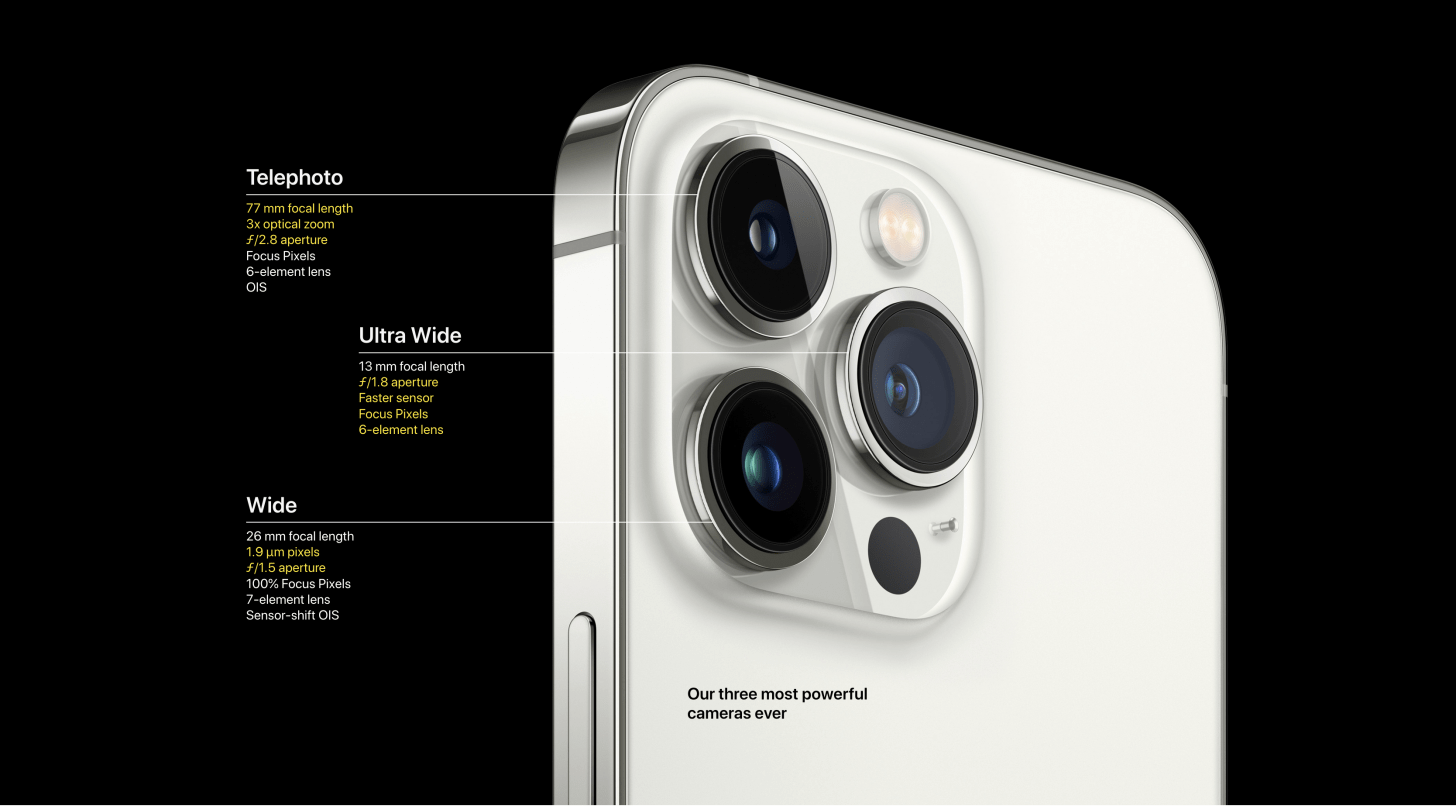
Come utilizzare Lidar su iPhone 12 Pro e iPhone 13 Pro Modelli
Uno dei motivi per cui l’iPhone 12 e 13 Pro scatta foto e video così fantastici è il sensore Lidar. Alcuni confrontano il lidar con il viso ID perché funziona inviando ondate di impulsi di luce che laborano il soggetto con punti a infrarossi che possono tutti percepirsi e misurarsi a vicenda. Questo aiuta il tuo iPhone a creare un campo di punti che può mappare le distanze tra gli oggetti in quello spazio. Funziona anche in condizioni di scarsa luminosità, rendendo gli iPhone equipaggiati con lidar hanno foto in modalità notturna significativamente migliori.
Al momento non è possibile attivare Lidar, ma capire come funziona può aiutarti a trarne vantaggio quando scatti foto e video. Il sensore Lidar è disponibile solo sulle telecamere posteriori, quindi assicurati di usarle e mantenere il soggetto entro 16 piedi o 5 metri. Non esiste un sensore lidar nella fotocamera frontale e non funziona a maggiori distanze. Per saperne di più sul tuo iPhone, iscriviti alla nostra newsletter gratuita Tip of the Day Newsletter.
Esplora la potenza del lidar con scanires
scaniverse (gratuito ) è un’ottima app che utilizza Lidar per scansionare il mondo. È un modo divertente per registrare oggetti e spazi del mondo reale e crea modelli 3D di alta qualità. Per la maggior parte delle persone, questo può essere solo un modo divertente per catturare qualcosa in 3D invece di scattare una foto o un video.
I modelli possono essere confrontati con le foto 3D su Facebook o video a 360 gradi su YouTube. I giocatori e i designer 3D possono esportare questi modelli scansionati in formati 3D popolari come FBX, OBJ, USDZ e LAS. Possono anche essere visti nella realtà aumentata. Diamo un’occhiata:
- Scarica scaniverse .

- Aprilo.

- Ti consiglio vivamente di guardare il tutorial toccando questo.

- Tocca nuova scansione per iniziare la scansione.

- Tocca gamma .

- Regolalo se necessario, ti mostrerà ciò che la gamma scansiona con la luce rossa.

- Tocca il pulsante Shutter.

- Seguire le istruzioni.

- Al termine, tocca il pulsante di scatto per arrestare la scansione. Non dovrebbero esserci strisce rimaste.

- Scegli la modalità di elaborazione, in questo caso, toccherò dettaglio . Questo può richiedere molto tempo.

- Tocca salva .

- Qui puoi modificare, misurare, regolare, visualizzare, nome e condividere la scansione.

Come puoi vedere, la mia scansione non è stata affatto buona. Questa app richiede un po ‘di tempo per abituarsi e ti consiglio di guardare il tutorial prima di iniziare.
Lidar può sembrare uno strano concetto perché è così nuovo e astratto, ma per lo più migliora le straordinarie capacità fotografiche di iPhone o iPad. Dal momento che non c’è nulla da fare per accendere e spegnere Lidar, non devi preoccuparti molto. Tieni presente che mantenere il soggetto vicino si tradurrà nella migliore fotografia in condizioni di scarsa illuminazione sul modello Pro di iPhone 12 o 13!